Мне интересно, можно ли автоматически открывать командный файл как администратор, когда вы дважды щелкаете на командном файле, потому что команды должны выполняться с правами администратора.
Примечание: я уже знаю о решении щелкнуть правой кнопкой мыши по файлу и щелкнуть по нему Run As Administrator , но это не автоматическое решение.
Я смог заставить это работать на меня: stackoverflow.com/a/13811519/27928
Как два автоматических щелчка левой кнопкой мыши более автоматичны, чем один щелчок левой и правой кнопкой мыши?
Да, вы можете запустить командный файл с правами администратора. К сожалению, вы не можете сделать это непосредственно из командного файла самостоятельно. Вам нужно сначала создать ярлык этого командного файла и изменить свойства для этого ярлыка, чтобы эта работа работала.
Чтобы создать ярлык, есть много способов, но самый простой и быстрый способ — использовать опцию Отправить в контекстном меню.
Right click batch file > Send to > Desktop (create shortcut)
Конечно, вы можете отправить ярлык куда угодно. Чтобы повысить пакетный файл для запуска с правами администратора, выполните следующие действия:
Как запустить bat файл от имени администратора в Windows
- Щелкните правой кнопкой мыши по ярлыку, который вы только что создали (он должен быть на рабочем столе или там, где вы его отправили)
- На вкладке «Ярлык» нажмите кнопку «Дополнительно . ».
- Установите флажок «Запуск от имени администратора» и нажмите кнопку «ОК», чтобы открыть как модальное окно, так и главное окно свойств.
- Запустите ярлык, дважды щелкнув по нему, и командный файл должен запускаться от имени администратора.
Ифеди пишет: «Принятый ответ [этот от Tech1337] действительно работает. Но я обнаружил, что в Windows 7 мне приходилось терпеть диалог UAC каждый раз, когда нажимали на ярлык».
Для меня ярлык не запускается в текущем каталоге при двойном щелчке, хотя .bat работает. Даже при заполненном ярлыке «Начать с:» на ярлыке. Поэтому убедитесь, что в вашем .bat указаны полные пути к файлам.
Как написано в ответе Бена Грипки на другой вопрос:
Да, я нашел это и использую это в настоящее время. В любом случае спасибо!
По сути то, что я искал. Надеялся, что есть способ сделать это без использования VB?
Это был лучший ответ для меня.
Принятый ответ действительно работает. Но я обнаружил, что в Windows 7 мне приходилось терпеть диалог UAC при каждом нажатии на ярлык. Это ИМХО значительно отвлекает от «автоматически» в этом вопросе!
Затем я обнаружил, что в моей собственной ситуации рассматриваемый .bat файл должен запускаться планировщиком задач. В этом случае, проверяя Run with highest privileges опцию на General вкладке задачи, приятно позаботится о проблеме. Затем .bat он запускается от имени администратора без каких-либо хлопот.
PS: я не понимал, что я не могу загрузить изображения в этом ответе, потому что у меня сейчас есть симпатичный маленький скриншот! Или я могу?
Если вы добавите ссылки на изображения, кто-то вставит их для вас.
Да; Вы загружаете их; Вы просто не можете вставить скриншоты в свой ответ.
Как запустить игру или программу от Администратора в Windows 10
Либо этой кнопки загрузки там не было, либо я вчера был полуслепым! Я уверен, что это был последний. Во всяком случае, я очень хорошо завершил загрузку файла, и мне сказали, что мне нужно 10 повторений для публикации изображений. Спасибо хоть.
Вы все равно можете разместить ссылку в ответе.
- Создать ярлык для этого командного файла
- Щелкните правой кнопкой мыши файл ярлыка
- Нажмите кнопку продвижения, чтобы найти флажок для запуска от имени администратора
Проверьте скриншот ниже

Ваше высказывание совпадает с принятым ответом.
Да, я просто хотел создать простой список со скриншотом для всех, кто спешит.
Если кто-то спешит, я сомневаюсь, что они прокрутят до конца ответ. Спасибо в любом случае
Вы можете использовать мой скрипт Batch_Admin для автоматического повышения уровня администратора для использования в любом типе собственного скрипта Batch, или BAT или .CMD. Эта функция обеспечивает работу в стандартной среде со стандартными инструментами и одинаково в разных системах Windows. Он использует несколько стандартных и встроенных команд Windows.
Не используйте другие внешние скрипты. Его можно использовать для вызова любой программы от имени администратора, а не только для пакетных скриптов. Достаточно создать небольшой скрипт, который затем вызывает программу, требующую разрешения Administartor. Поместите это в любую папку поиска PATH (из% PATH%).
Чтобы использовать его, вы просто вставляете следующую строку (в точности как) в родительский пакетный скрипт, который должен запускаться от имени администратора. Лучше всего это сделать в верхней части нашего родительского скрипта, и лучше всего сначала, который далее будет вызываться через CALL, некоторые подпрограммы (см. Подробное объяснение ниже).
net session >nul 2>nul%~0″ %*
Это может быть вставлено в любые дочерние сценарии, вызываемые синтаксисом CALL. Для отображения сообщения, пока оно еще не имеет прав администратора, например, за 5 секунд до вызова Batch_Admin установите переменную «ShowAdminInfo» на количество секунд
SET ShowAdminInfo=5 net session >nul 2>nul%~0″ %*
Итак, как это работает:
• Вызывает UAC.ShellExecute через VBScript для получения пользовательских разрешений.
• Пакетный запуск скрипта, или BAT или CMD
• Вызывающий скрипт может иметь длинные пространства имен, включенные в вызов в кавычках
• Отдайте все параметры вызова основного сценария, переданного из командной строки, как если бы не было передачи вызова, и начните что-либо с нуля, также со специальными символами, такими как восклицательные знаки (!) И процент (%), а также с круглыми скобками ()
• Содержит местоположение главного сценария, если вызов произошел в каталоге, где этот сценарий является главным.
• Вспомогательный выводит сообщение, если мы установили перед собой переменную «ShowAdminInfo», например. на 5 секунд, что может помешать немедленному переходу прав Администратора с предоставлением дополнительной информации и возможностью обоснованного решения. Примеры настроек, которые должны быть установлены: SET ShowAdminInfo = 5 По умолчанию, поскольку эта переменная не определена, она не отображается.
• Сценарий также вызывает в системном поисковом пути% PATH% и из сетевого ресурса, например: Computer share test.bat
• Предотвращает недоразумения при записи необходимых вспомогательных файлов, когда скрипт вызывает несколько Batch_Admin практически одновременно. Используется случайное число от 1 до 100
• Но лучше всего использовать его на родительском скрипте. Переход к правам администратора всегда требует, чтобы вы снова запускали сценарий полностью, в новом окне, в новой среде, без обращения к переменным, которые были предварительно установлены в нашем сценарии, и значения этих переменных не передавались затем для вызова в качестве администратора , Просто скрипт будет выполнен снова.
Ниже полный скрипт Batch_Admin. Расширенная информация об этом есть на моем сайте.
Скопируйте следующий текст в Блокнот и сохраните его на диск как: Batch_Admin.bat
Источник: qastack.ru
Как запустить bat-файл (пакетный файл) с правами администратора Windows
Научившись создавать и изменять пакетные bat-файл для Windows, сразу начинаешь понимать, на сколько это удобно, и как много времени можно экономить, размещая часто используемые команды (и даже целые списки команд) в файлы и запуская их одним кликом! Однако такое счастье не может быть вечным, так как некоторые команды требуют прав администратора Windows для их выполнения.
И для этого приходится запускать их в консоли с правами администратора. Если с командной строкой всё ясно, то как же быть с батником, в котором эта команда присутствует? Тоже всё просто! Ниже рассмотрим как раз этот вопрос: Как запустить bat-файл (пакетный файл) с правами администратора Windows?
Выполнить bat-файл (пакетный файл) с правами администратора Windows
Для того, чтобы запустить bat-файл (пакетный файл) с правами администратора Windows не нужно каких-то особых навыков или знаний. Для этого нужно кликнуть по его названию или иконке правой кнопкой мыши. После этого, из выпавшего контекстного меню выбрать (левой кнопкой мыши) пункт «Запуск от имени администратора»:
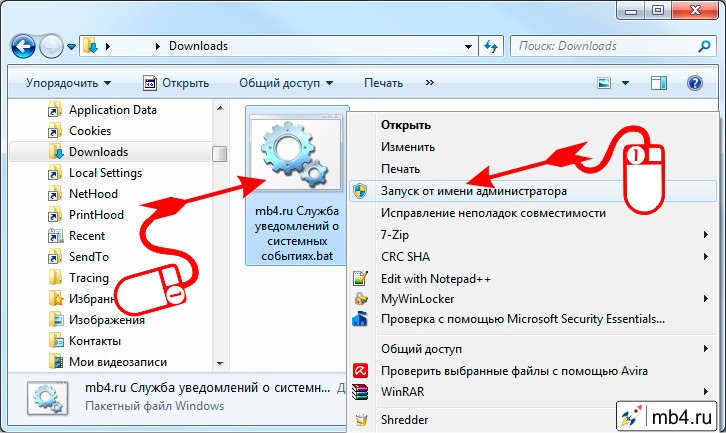
После этих простых манипуляций, bat-файл запустится с правами администратора, и все команды, содержащиеся в нём также будут выполнены с этими правами. Таким образом, создавая батники, можно быстро решать типовые и часто возникающие проблемы, не запоминая кучу команд и их параметров.
Заберите ссылку на статью к себе, чтобы потом легко её найти!
Раз уж досюда дочитали, то может может есть желание рассказать об этом месте своим друзьям, знакомым и просто мимо проходящим?
Не надо себя сдерживать! 😉
Источник: mb4.ru
Как создать bat файл в windows 7 с правами администратора

Нередко советы по тем или иным действиям и исправлениям в Windows 10, 8 и Windows 7 включают в себя шаги наподобие: «создайте файл .bat со следующим содержимым и запустите его». Однако, начинающий пользователь не всегда знает, как это сделать и что собой представляет такой файл.
В этой инструкции подробно о том, как создать командный файл bat, запустить его и некоторая дополнительная информация, которая, возможно, окажется полезной в контексте рассматриваемой темы.
Создание .bat файла с помощью блокнота
Первый и самый простой способ создать bat файл — использовать стандартную программу «Блокнот», присутствующую во всех актуальных версиях Windows. Шаги по созданию будут следующими
- Запустите Блокнот (находится в Программы — Стандартные, в Windows 10 быстрее запустить через поиск в панели задач, если блокнота нет в меню «Пуск», запустить его можно из C:Windowsnotepad.exe).
- Введите в блокнот код вашего bat файла (например, скопируйте откуда-то, либо напишите свой, о некоторых командах — далее в инструкции).

- В меню блокнота выберите «Файл» — «Сохранить как», выберите место сохранение файла, укажите имя файла с расширением .bat и, обязательно, в поле «Тип файла» установите «Все файлы».
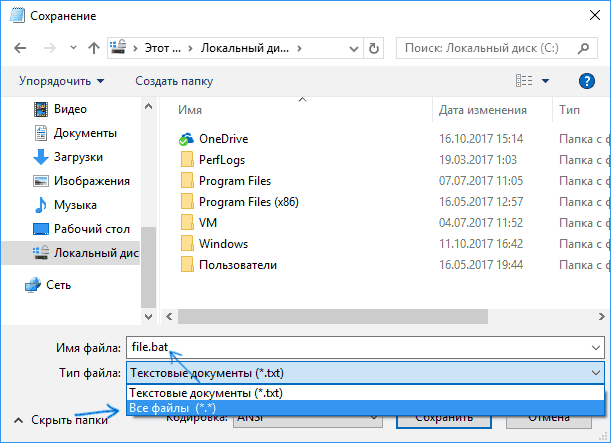
- Нажмите кнопку «Сохранить».
Примечание: если файл не сохраняется в указанное расположение, например, на диск C, с сообщение «У вас нет разрешения на сохранение файлов в этом месте», сохраните его в папку «Документы» или на рабочий стол, а затем скопируйте в нужное расположение (причина проблемы в том, что в Windows 10 для записи в некоторые папки нужны права администратора, а поскольку блокнот не был запущен от имени администратора, он не может сохранить файл в указанную папку).
Ваш файл .bat готов: если его запустить, будут автоматически выполнены все перечисленные в файле команды (при условии отсутствия ошибок и необходимости прав администратора: в некоторых случаях может потребоваться запускать файл bat от имени администратора: правый клик по файлу .bat — запустить от имени администратора в контекстном меню).
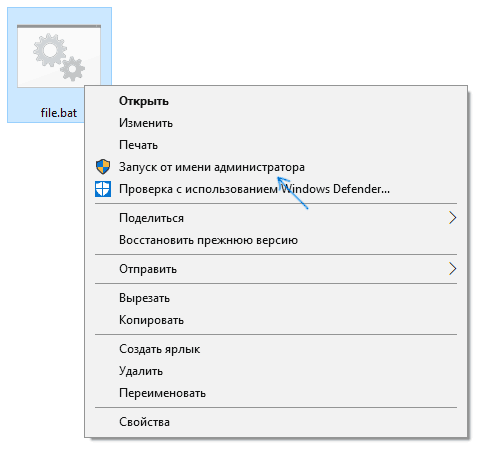
Примечание: в дальнейшем, если вы захотите отредактировать созданный файл, просто нажмите по нему правой кнопкой мыши и выберите «Изменить».
Существуют и другие способы сделать bat файл, но все они сводятся к написанию команд по одной команде в строке в текстовый файл в любом текстовом редакторе (без форматирования), который затем сохраняется с расширением .bat (например, в Windows XP и 32-битной Windows 7 вы даже можете создать файл .bat в командной строке с помощью текстового редактора edit).
Если у вас включено отображение расширений файлов (изменяется в панель управления — параметры проводника — вид — скрывать расширения зарегистрированных типов файлов), то вы можете просто создать файл .txt, затем переименовать файл, установив расширение .bat.
Запуск программ в файле bat и другие базовые команды
В командном файле вы можете запускать любые программы и команды из этого списка: https://technet.microsoft.com/ru-ru/library/cc772390(v=ws.10).aspx (правда, некоторые из указанных могут отсутствовать в Windows 8 и Windows 10). Далее — лишь некоторые базовые сведения для начинающих пользователей.
Чаще всего бывают следующие задачи: запуск программы или нескольких программ из .bat файла, запуск какой-то функции (например, очистка буфера обмена, раздача Wi-Fi с ноутбука, выключение компьютера по таймеру).
Для запуска программы или программ используйте команду:
Если путь содержит пробелы, возьмите весь путь в двойные кавычки, например:
После пути к программе можно также указать параметры, с которыми она должна запускаться, например (аналогично, если параметры запуска содержат пробелы, возьмите их в кавычки):
Примечание: в двойных кавычках после start по спецификациям должно указываться имя командного файла, отображаемое в заголовке командной строки. Это необязательный параметр, но при отсутствии этих кавычек выполнение bat файлов, содержащих кавычки в путях и параметрах может пойти неожиданным образом.
Еще одна полезная возможность — запуск другого bat файла из текущего файла, сделать это можно с помощью команды call:
Переданные параметры при запуске можно прочитать внутри другого bat файла, например, мы вызываем файл с параметрами:
В file2.bat можно прочесть эти параметры и использовать в качестве путей, параметров для запуска других программ таким образом:
Т.е. для каждого параметра мы используем его порядковый номер со знаком процента. Результатом в приведенном примере будет вывод в окно команд всех переданных параметров (команда echo используется для вывода текста в окно консоли).
По умолчанию, окно команд закрывается сразу после выполнения всех команд. Если нужно прочитать информацию внутри окна, используйте команду pause — она остановит выполнение команд (или закрытие окна) до нажатия любой клавиши в консоли со стороны пользователя.
Иногда, перед выполнением очередной команды нужно подождать некоторое время (например, до полного запуска первой программы). Для этого можно использовать команду:
При желании, вы можете запустить программу в свернутом виде или развернутом видео с помощью параметров MIN и MAX перед указанием самой программы, например:
Для закрытия окна команд после выполнения всех команд (хотя, обычно оно и так закрывается при использовании start для запуска), используйте команду exit в последней строке. В случае, если консоль все равно не закрывается после запуска программы, попробуйте использовать такую команду:
Примечание: в данном команде, если пути к программе или параметры содержат пробелы, могут быть проблемы с запуском, которые можно решить так:
Как уже было отмечено, это лишь очень базовые сведение о наиболее часто используемых командах в bat файлах. При необходимости выполнить дополнительные задачи, попробуйте найти нужную информацию в интернете (поищите, например, «сделать что-то в командной строке» и используйте эти же команды в файле .bat) или задайте вопрос в комментариях, я постараюсь помочь.
Источник: onecomp.ru